Mit Formeltabellenspalten arbeiten (Vorschauversion)
[Dieses Thema ist Teil der Dokumentation zur Vorabversion und kann geändert werden.] Weitere Informationen: Power Apps-Vorschauprogramm
Formelspalten sind ein Datentyp in Microsoft Dataverse for Teams, die auf Power Fx basieren. Sie können einer Tabelle in Echtzeit eine Formelspalte hinzufügen. Die Dataverse-Tabelle speichert die Logik und gibt Ihnen die Werte während der Abrufoperationen. Formelspalten verwenden die Power Fx-Syntax, die Office Excel ähnelt. Bei der Eingabe der Formel unterstützt Sie Intellisense mit Empfehlungen zu Formeln, Syntax und Fehlern.
Hinweis
Formelspalten können als berechnetes Feld hinzugefügt werden. Derzeit können Formelspalten nicht in Rollup-Feldern oder mit Plugins verwendet werden.
Formelspalte hinzufügen
- Wählen Sie auf der Registerkarte Erstellen Alles anzeigen und klappen Sie dann Tabellen auf.
- Aus der Liste der Tabellen in Power Apps-App für Teams, wählen Sie die gewünschte Tabelle aus.
- Wählen Sie Spalte hinzufügen oder wählen Sie Daten bearbeiten > Spalte hinzufügen. Wenn Sie Daten bearbeiten auswählen, können Sie auch + in der Spalte auswählen, in der Sie die Formelspalte hinzufügen möchten.
- In dem Bereich Neue Spalte hinzufügen:
- Geben Sie einen Namen für die neue Spalte ein, wie beispielsweise Gesamtpreis.
- Wählen Sie Formel ala Typ.
- Geben Sie die Formel in das Feld Ausdruck ein. In diesem Beispiel wird die Spalte Preis (Datentyp Dezimal) wird mit der Spalte Anzahl der Einheiten (Datentyp Nummer) multipliziert. Wählen Sie Erstellen aus.
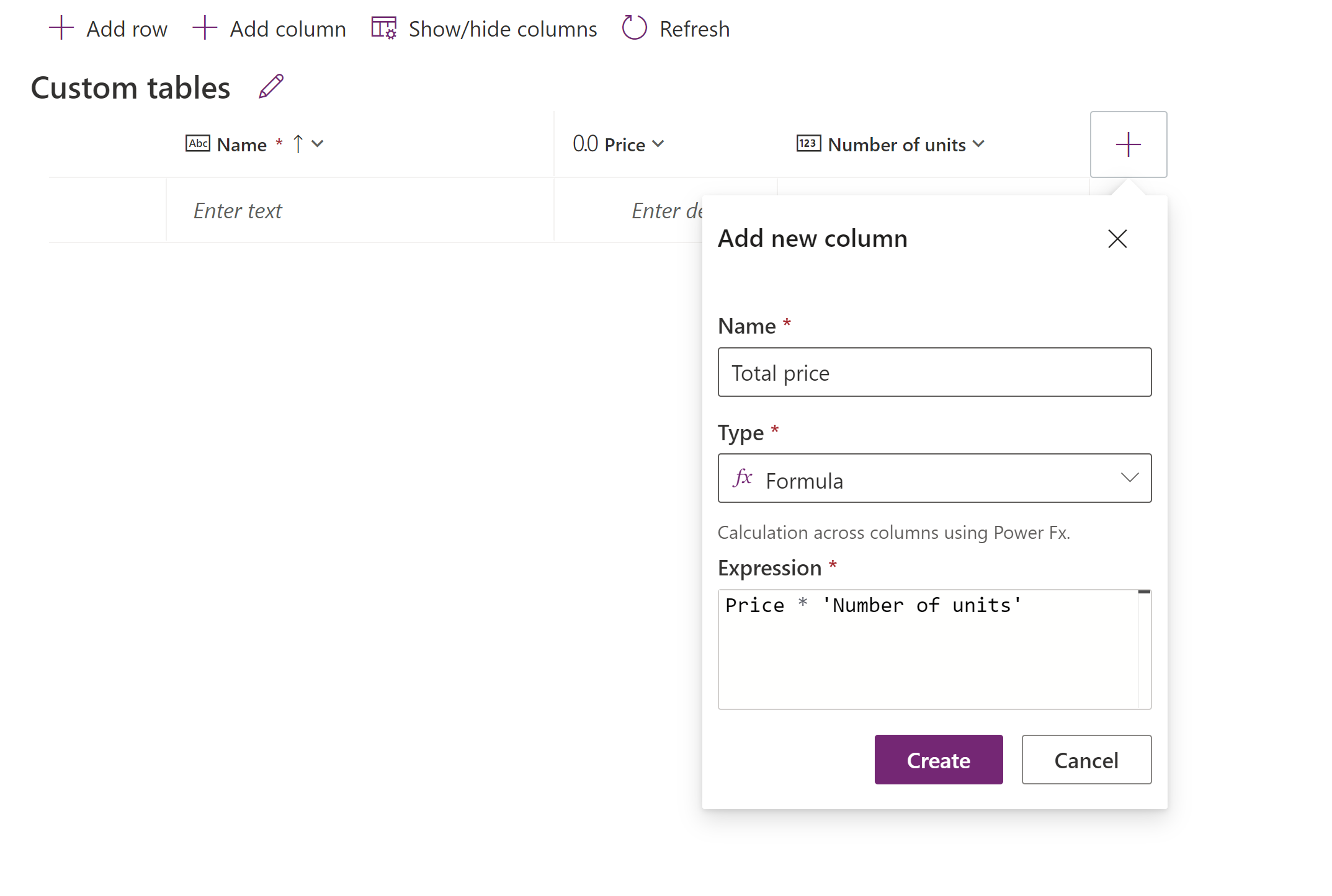
Wenn Sie einen Datensatz erstellen, führt die Formelspalte die Formel aus und zeigt die Daten für den Datensatz an. Wenn der Formelspaltenwert für einen Datensatz nicht aktualisiert wird, wählen Sie Aktualisieren in der Befehlsleiste, um die Formel auszuführen.
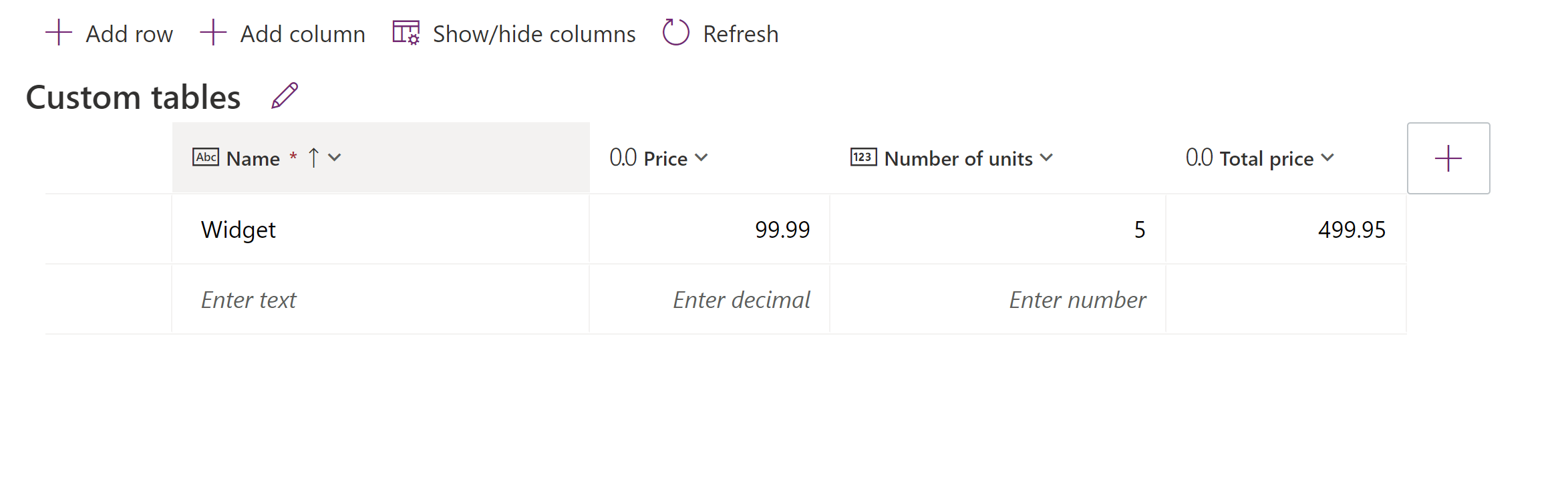
Beachten Sie, dass der Spaltentyp durch die Formel bestimmt wird. Sie können die Formel nach der Erstellung ändern, wenn der Spaltentyp dadurch nicht geändert wird. Zum Beispiel erstellt die Formel Preis * Rabatt eine Spalte vom Typ Zahl, während die Formel First & “ “ & Last eine Spalte vom Typ Zeichenfolge erstellt. Sie können eine Preis * Rabatt-Formel zu Preis (Rabatt +10%)* ändern, weil dadurch der Spaltentyp nicht geändert wird. Nach dem Speichern können Sie die Preis * Rabatt-Formel zu Text(Preis * Rabatt) nicht ändern, da dies eine Änderung des Spaltentyps in Zeichenfolge erfordern würde.
Data types
Die folgenden Datentypen können in einer Formelspalte angezeigt werden:
- Text
- Dezimalzahl
- (Ja/Nein) Boolesch
- Datum
Hinweis
Der Datentyp Währung wird derzeit nicht unterstützt.
Funktionstypen
Die folgenden Funktionstypen werden mit den in einer Formelspalte verwendeten Formeln unterstützt:
- Dezimal
- Zeichenfolge
- Boolesch
- Optionssatz
- DateTime (TZI)
- DateTime (lokaler Benutzer) (beschränkt auf Vergleiche mit anderen lokalen Werten des Benutzers und der DateAdd-Funktion)
- DateTime (Nur Datum) (beschränkt auf Vergleiche mit anderen Nur-Datum-Werten und der DateAdd-Funktion)
- Währungen
- Ganze Zahl, zu Dezimal hochgestuft
Operators
Diese Operatoren werden mit den in einer Formelspalte verwendeten Formeln unterstützt:
+, -, *, /, %, ^, in, exactin, &
Weitere Informationen: Operatoren in Power Apps
Verfügbare Funktionen
Die folgenden Skalarfunktionen sind mit Formelspalten verfügbar.
Text *
Wert *
* Die Text und Wert Funktionen funktionieren nur mit ganzen Zahlen, bei denen kein Dezimaltrennzeichen beteiligt ist. Da das Dezimaltrennzeichen je nach Gebietsschema unterschiedlich ist und die Formelspalten ohne Kenntnis des Gebietsschemas ausgewertet werden, gibt es keine Möglichkeit, das Dezimaltrennzeichen richtig zu interpretieren oder zu generieren.